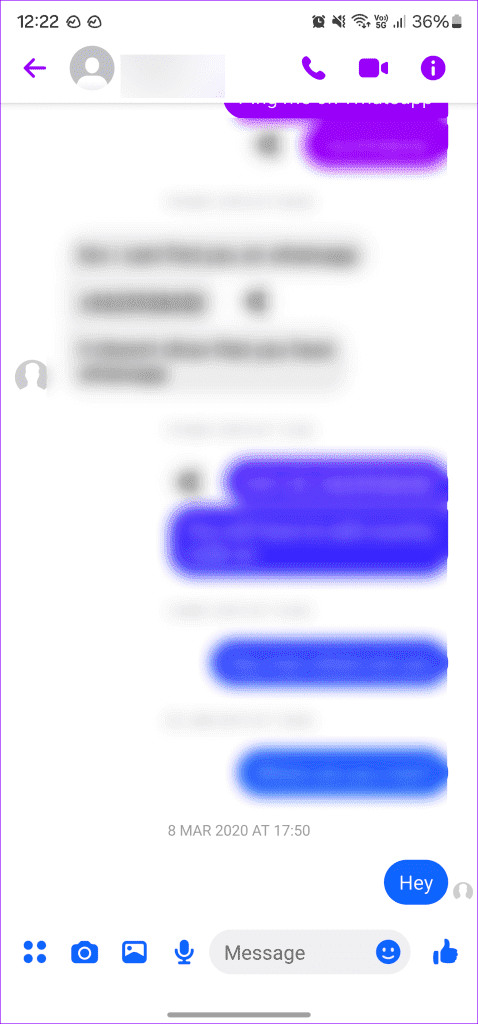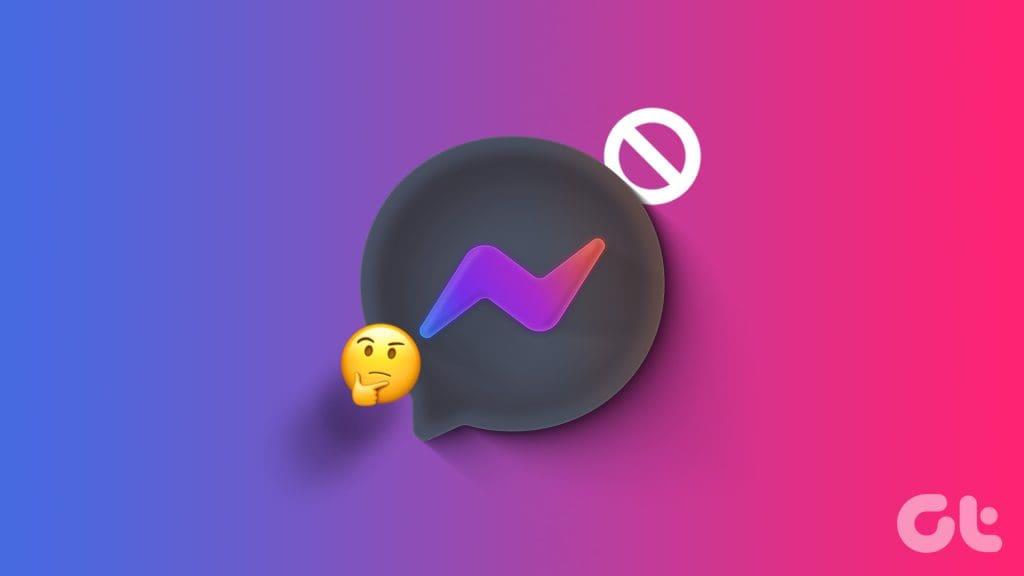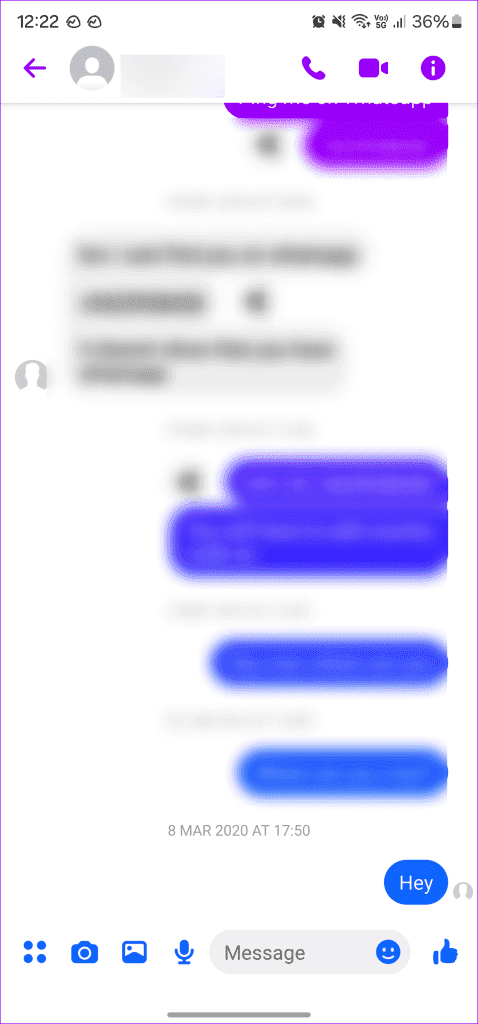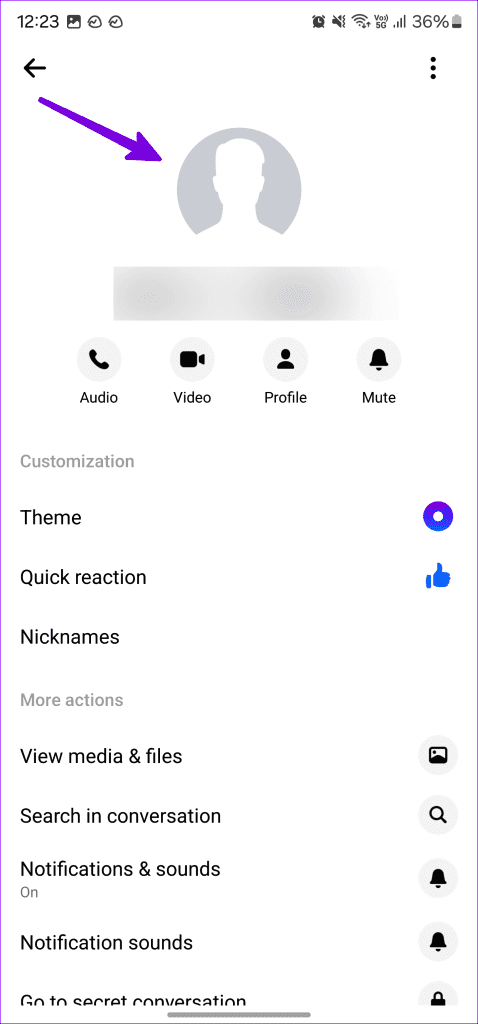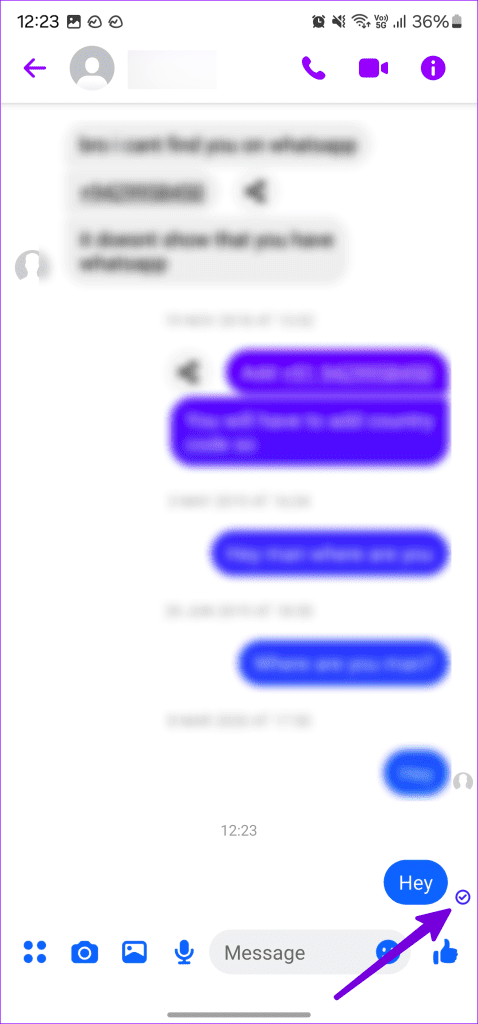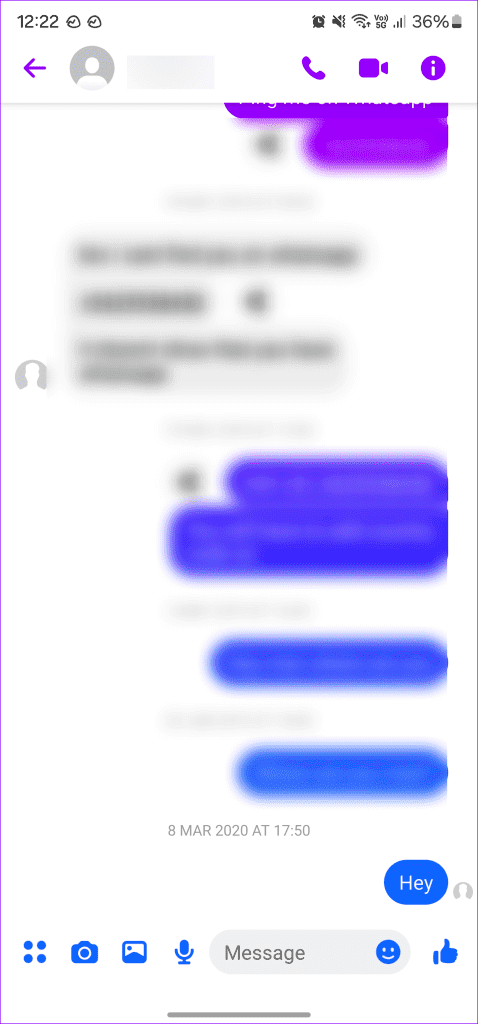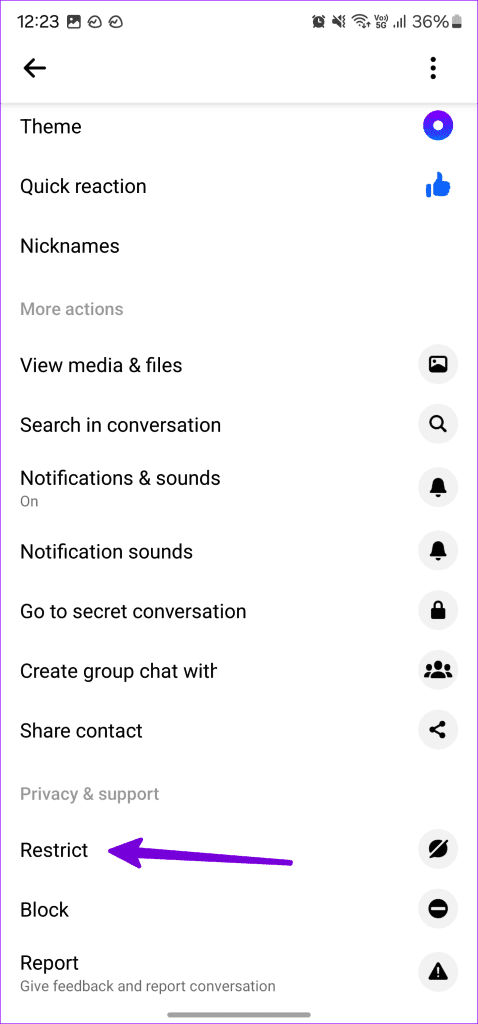Facebook Messenger には、迷惑な友人、見知らぬ人、家族を遠ざけるためのセキュリティ機能がいくつかあります。 Messenger はプライバシー アドオンであるため、誰かがプラットフォーム上であなたをブロックしたり制限したりしても警告しません。ただし、詳細に注意を払うことができれば、メッセンジャー上で誰かによって制限されている可能性があることを十分に推測することができます。
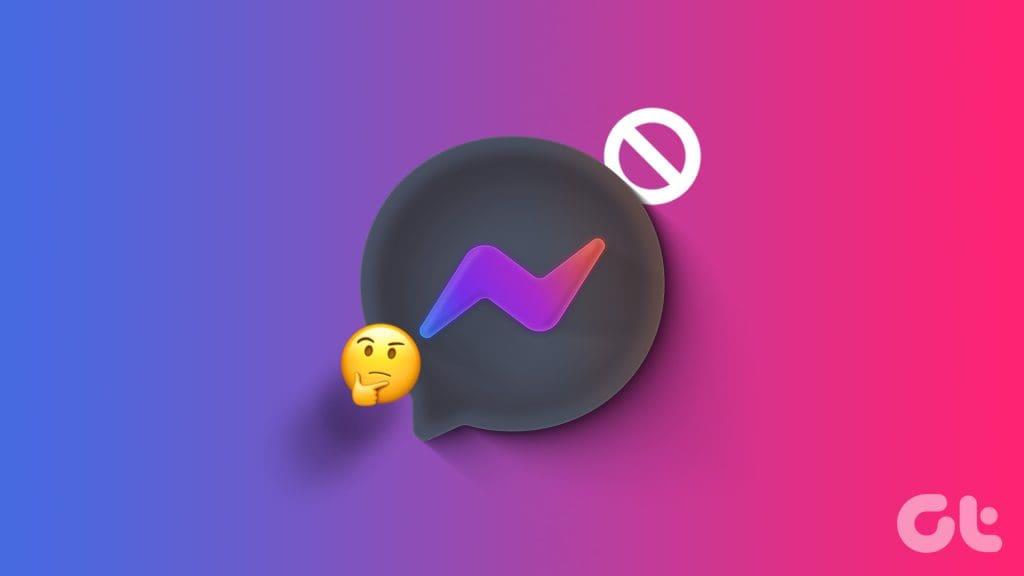
Facebookメッセンジャーで誰かがあなたを継続的に無視していることに気づきましたか?おそらく、その人物がプラットフォームでのあなたを制限している可能性があります。同じような警告は受け取らないため、誰かが Facebook Messenger であなたを制限したかどうかを知るには、いくつかの兆候に頼る必要があります。始める前に、まずメッセンジャーの制限機能が何を意味するかを理解しましょう。
Facebookメッセンジャーの制限とはどういう意味ですか
始める前に、Facebook Messenger の制限機能について知っておく必要があります。誰かがあなたを制限しても、Facebook はメッセージや通話の受信についてその人に警告しません。受信者の電話は鳴りません。
会話はそのまま残りますが、メッセンジャーは [設定] メニューでチャット スレッドを非表示にします。制限されている場合は、その人のオンライン ステータスやプロフィール写真も表示されません。これらは、プラットフォーム上の誰かに制限ステータスを確認するための 2 つの主要な危険信号です (詳細は後ほど)。
Facebook 上では友達のままです。ただし、基本的に、相手がメッセンジャーを制限しているときは、DND モードになっています。
メッセンジャーが制限されているかどうかを確認する方法
誰かがメッセンジャーを制限したときに注意すべき兆候は次のとおりです。全てのポイントを組み合わせて、悩んでいるあの人との関係を確認することができます。
1. 応答の欠如
誰かがメッセンジャーであなたを制限すると、アプリはそのモバイルアプリであなたの会話を非表示にします。メッセージは好きなだけ送信できますが、メッセンジャーはそのメッセージについて相手に通知しません。
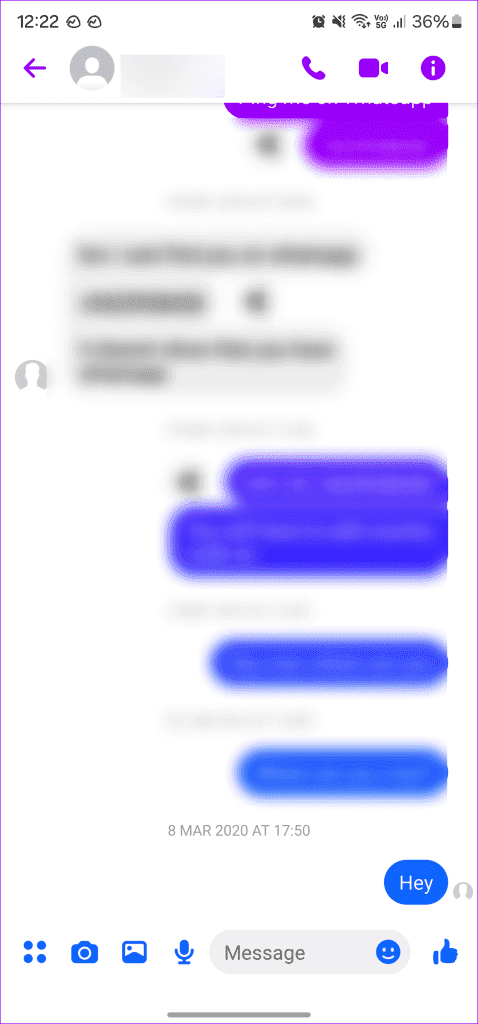
その人が数週間または数か月間あなたのメッセージに返信しない場合は、2 つの可能性があります。その人はメッセンジャーで非アクティブであるか、プラットフォームでのあなたを制限しています。
2. アクティブステータスを探します
メッセンジャーでも相手のアクティブ状況を確認できます。 Facebook Messenger で制限がかかると、プラットフォーム上でのその人の最後のアクティブ ステータスを確認できなくなります。
ただし、それは確実なトリックではありません。相手がメッセンジャー上でアクティブステータスをオフにしている場合、同様に確認することはできません。共通の友人に、その人のアクティブなステータスを確認できるかどうかを確認してもらうことができます。ステータスが他の人に見える場合、プラットフォームは確実に制限されています。
3.プロフィール写真を確認する
相手が Facebook メッセンジャーであなたを制限している場合、その人のプロフィール写真を確認することはできません。アカウントの写真を使用しないことは個人的な選択であり、必ずしもメッセンジャーのユーザーがあなたを制限していることを意味するわけではないことに注意してください。
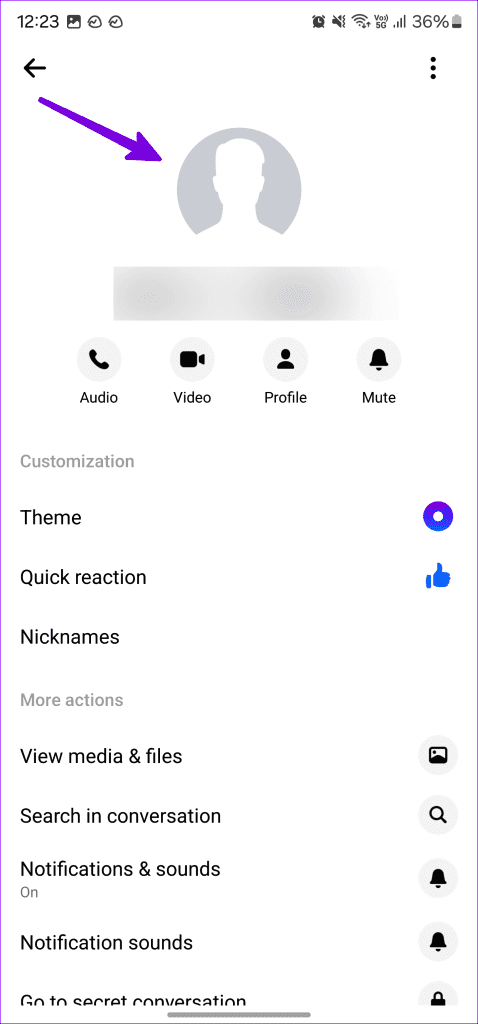
4. 送信済みメッセージを確認する
メッセンジャーで制限されている場合、送信したメッセージは決して受信されません。技術的には、引き続きメッセージを送信できますが、メッセージには小さな青い空のチェックマークが表示されます。アプリは丸いチェックマークを埋めることはできません。
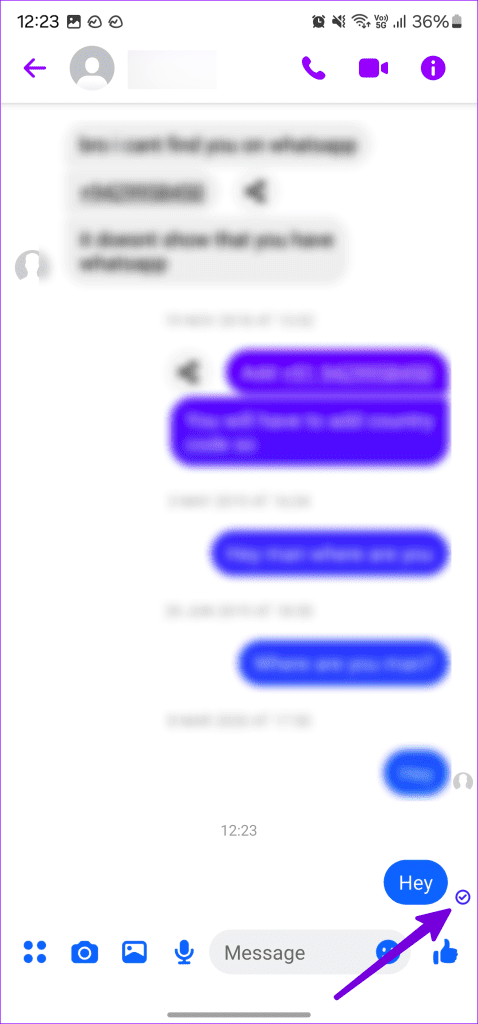
5. 相手が電話に出ない
これは、誰かがメッセンジャーであなたを制限していないかどうかを確認するもう 1 つの効果的な方法です。メッセンジャーで相手に電話をかけることはできますが、相手の電話には着信音が鳴らないため、電話に出ることはできません。
6. Facebook での活動の欠如
誰かが Facebook メッセンジャーであなたを制限しましたか?ソーシャル メディア プラットフォーム上の過去の投稿をざっと確認することはできますが、新しい投稿をチェックすることはできません。誰かが数か月間 Facebook にアクセスしていないことに気付いた場合は、その人があなたを制限している可能性があります。
メッセンジャーの利用を制限する方法
上記の表示を組み合わせて、制限ステータスを確認できます。恩返ししたい場合は、以下の手順でそのようなアカウントを制限してください。
ステップ 1: Facebook メッセンジャーを開き、会話を選択します。
ステップ 2:上部の連絡先名を選択します。
ステップ 3: [プライバシーとサポート] まで下にスクロールし、[制限] を選択します。
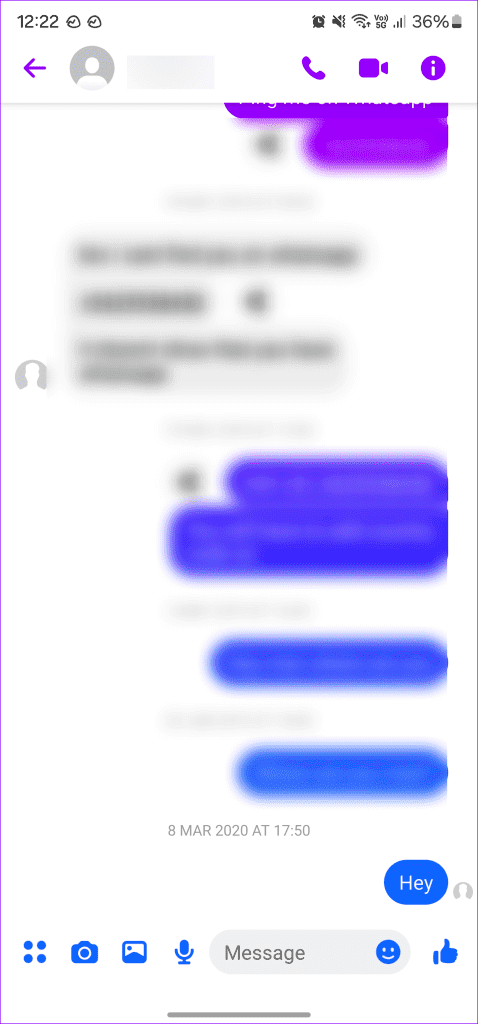
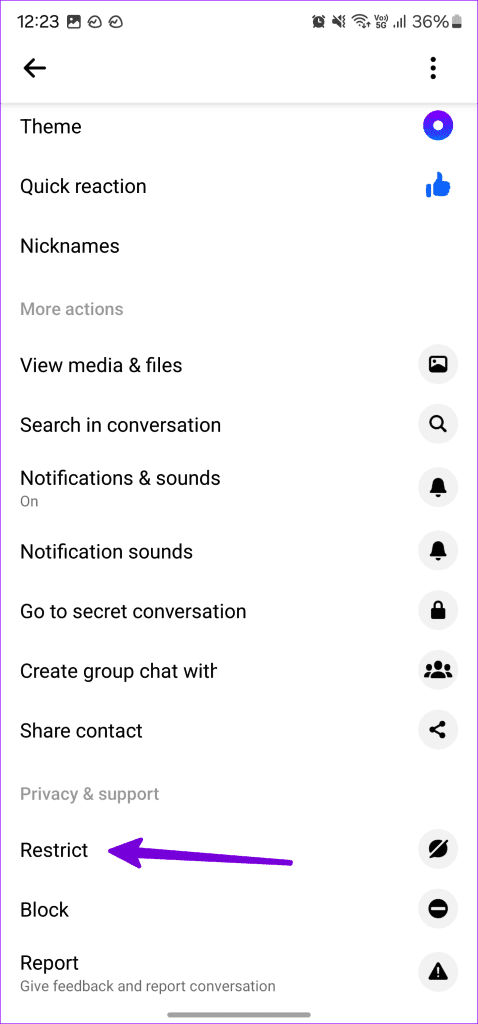
上記の手順は、iOS と Android のメッセンジャーでも同じです。
メッセンジャーで制限ステータスを確認したら、別のプラットフォームを使用して通信を確立できます。共通の友人を通じて相違点を整理し、制限リストからあなたを削除するようその人に依頼することができます。